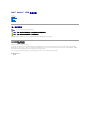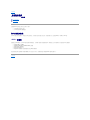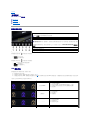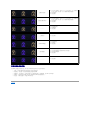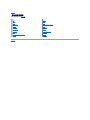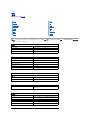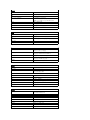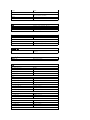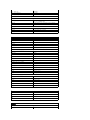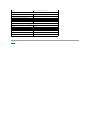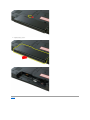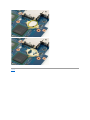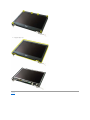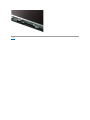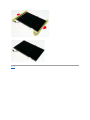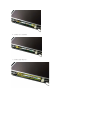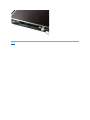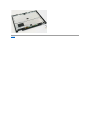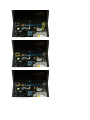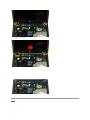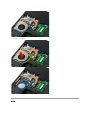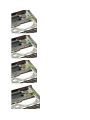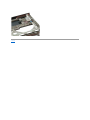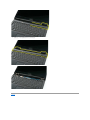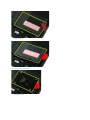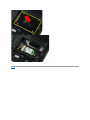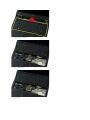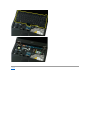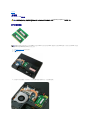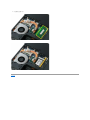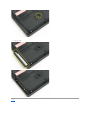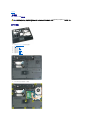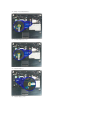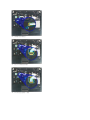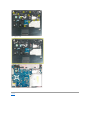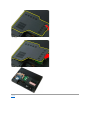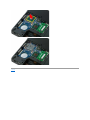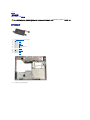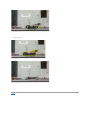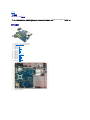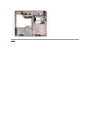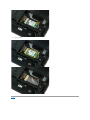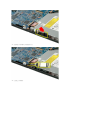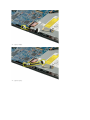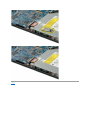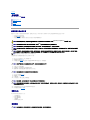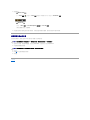Dell™Vostro™1320維修手冊
註、警示和警告
如果您購買的是 Dell™nSeries電腦,則本文件中有關 Microsoft®Windows®作業系統的所有參考均不適用。
本文件中的資訊如有更改,恕不另行通知。
©2009 Dell Inc. 版權所有,翻印必究。
未經 Dell Inc. 的書面許可,不得以任何形式複製此資料。
本文中使用的商標:Dell、DELL 標誌、Vostro
、
TravelLite
、
Wi-Fi Catcher 和 ExpressCharge 均為 Dell Inc. 的商標;Intel、Pentium
、
Celeron 和 Core 是 Intel Corporation 的註冊商標;Bluetooth 是
Bluetooth SIG, Inc. 所擁有的註冊商標,且授權 Dell 使用;TouchStrip 是 Zvetco Biometrics, LLC 的註冊商標‧;Blu-ray Disc 是 Blu-ray Disc Association 的商標‧;Microsoft、Windows
、
Windows
Vista 和 Windows Vista 開始按鈕是 Microsoft Corporation 在美國和/或其他國家和地區的商標或註冊商標。
本文件中述及的其他商標和產品名稱是指擁有相應商標和產品名稱的公司實體或其製造的產品。Dell Inc. 對其他公司的商標和產品名稱不擁有任何專有權益。
2009 年 5月Rev.A00
拆裝電腦
添加與更換零件
規格
診斷程式
系統設定程式
註:「註」表示可以幫助您更有效地使用電腦的重要資訊。
警示: 「警示」表示若不按照說明進行操作,則有可能會損壞硬體或導致資料遺失。
警告: 「警告」表示有可能會導致財產損失、人身傷害甚至死亡。

回到目錄頁
系統設定程式
Dell™Vostro™1320維修手冊
進入系統設定程式
<F12> 功能表
您電腦的 BIOS 或系統設定程式允許您執行以下動作:
l 按 <F2> 鍵存取系統設定程式
l 按 <F12> 鍵顯示單次開機功能表
進入系統設定程式
按 <F2> 鍵進入系統設定程式,以變更使用者可定義的設定。如果您無法使用該鍵進入設定程式,請重新啟動系統,並在鍵盤 LED 第一次閃爍時按 <F2> 鍵。
<F12> 功能表
當螢幕上出現 Dell 標誌時,按 <F12> 鍵可啟動單次開機功能表,其中會顯示電腦的有效啟動裝置清單。開機功能表上列示的裝置取決於安裝在電腦中的可啟動裝置。
l Internal HDD (內部 HDD)
l CD/DVD/CD-RW Drive (CD/DVD/CD-RW 光碟機)
l Onboard NIC (機載 NIC)
l BIOS Setup (BIOS 設定)
l Diagnostics (診斷程式,啟動預啟動系統評估 [PSA] 診斷程式)
當您嘗試啟動至某特定裝置或顯示電腦的診斷程式時,此功能表十分有用。使用開機功能表不會變更 BIOS 中儲存的啟動次序。
回到目錄頁

回到目錄頁
診斷程式
Dell™Vostro™1320維修手冊
裝置狀態指示燈
LED 錯誤代碼
電源按鈕指示燈代碼
裝置狀態指示燈
如果電腦連接至電源插座, 指示燈會呈現以下幾種狀態:
l 穩定藍色—電池正在充電。
l 閃爍藍色—電池基本充滿電。
如果電腦執行時使用電池, 指示燈會呈現以下幾種狀態:
l 關閉—表示電池已充滿電 (或者電腦已關閉)。
l 閃爍橙色—電池電量不足。
l 穩定橙色—電池電量嚴重不足。
LED 錯誤代碼
如果電腦啟動後不執行開機自我測試,請檢查以下幾項:
1. 檢查電腦電源指示燈是否亮起。
2. 如果電源指示燈未亮起,請確保電腦已連接至交流電電源。卸下電池。
3. 如果電腦已開啟但不執行 POST,請檢查是否存在這種情況:鍵盤狀態指示燈閃爍表明已成功執行 POST 但未輸出視訊,或者鍵盤狀態指示燈是否按某種順序亮起指示系統發生故障。
下表顯示了在不執行 POST 情況下可能顯示的 LED 代碼。
裝置狀態指示燈位於鉸接護蓋中間。
1—在電腦從硬碟機讀取或寫入資料時亮起。
注:請勿在硬碟機指示燈閃爍時關閉電腦以免遺失資料。
2—在啟用無線網路時亮起。
3—在啟用採用藍牙®無線技術的插卡時亮起。
注:含藍牙無線技術的插卡是一個選購部件,因此僅當您在訂購電腦時包括該插卡,指示燈才會亮起。若要獲得更多資訊,請參
閱插卡附帶的說明文件。
若要僅關閉藍牙無線技術功能,請在系統匣中的圖示上按一下滑鼠右鍵,然後按一下 Disable Bluetooth Radio (停用藍牙
無線電)。
4—在啟用數字鍵台時亮起。
5—在啟用大寫字母功能時亮起。
6—在啟用捲動鎖定功能時亮起。
顯示
說明
下一步
亮-閃爍-閃爍
未安裝 SODIMM
1. 安裝支援的記憶體模組。
2. 如果已安裝記憶體,則在每個插槽中重新接插模組 (一次一個)。
3. 嘗試使用已知在其他電腦上能正常工作的記憶體或更換記憶體。
4. 更換主機板。
閃爍-亮-亮
主機板錯誤
1. 重新接插處理器。
2. 更換主機板。
3. 更換處理器。
閃爍-亮-閃爍
LCD 面板錯誤
1. 重新接插 LCD 纜線。
2. 更換 LCD 面板。
3. 更換影像卡/主機板。
暗-閃爍-暗
1. 安裝相容的記憶體模組。

電源按鈕指示燈代碼
電源 LED 位於電腦正面的電源按鈕上,會以亮起、閃爍或保持穩定等形式指示五種不同的狀態:
l 未亮起 — 系統處於關閉狀態 (S5 或機械性 [AC 電源不適用] 關閉)。
l 穩定琥珀色 — 系統錯誤,但是電源供應器處於正常運作狀態 (S0)。
l 閃爍琥珀色 — 系統錯誤狀況,包括電源供應器 (只有 +5VSB 正常運行)、穩壓器故障、缺少 CPU 或 CPU 故障。
l 閃爍綠色 — 系統處於省電狀態 S1、S3 或 S4。(閃爍頻率為 1Hz)。無缺陷/錯誤狀況。
l 穩定綠色 — 作業可正常運作,同時處於 S0 (開) 狀態。
回到目錄頁
記憶體相容性錯誤
2. 如果安裝了兩個模組,請卸下其中一個,然後進行測試。在同一插槽中嘗試
使用另一個模組,然後測試。在另一個插槽中測試這兩個模組。
3. 更換記憶體。
4. 更換主機板。
亮-閃爍-亮
偵測到記憶體但有錯誤
1. 重新接插記憶體。
2. 如果安裝了兩個模組,請卸下其中一個,然後進行測試。在同一插槽中嘗試
使用另一個模組,然後測試。在另一個插槽中測試這兩個模組。
3. 更換記憶體
4. 更換主機板。
暗-閃爍-閃爍
數據機錯誤
1. 重新接插數據機。
2. 更換數據機。
3. 更換主機板。
閃爍-閃爍-閃爍
主機板錯誤
1. 更換主機板。
閃爍-閃爍-暗
Option ROM 錯誤
1. 重新接插裝置。
2. 更換裝置。
3. 更換主機板。
暗-亮-暗
儲存裝置錯誤
1. 重新接插硬碟機和光碟機。
2. 在僅安裝硬碟機和僅安裝光碟機的情況下測試電腦。
3. 更換引起故障的裝置。
4. 更換主機板。
閃爍-閃爍-亮
影像卡錯誤
1. 更換主機板。

回到目錄頁
規格
Dell™Vostro™1320維修手冊
處理器
系統資訊
ExpressCard™
記憶卡讀取器
記憶體
連接器
通訊
影像卡
音效卡
顯示幕
鍵盤
觸控墊
指紋閱讀器
攝影機
電池
交流電變壓器
實體參數
環境參數
註: 提供的項目可能會因地區而異。如需更多有關電腦組態的資訊,請按一下 Start (開始) (或 Windows XP 中的 Start (開始)) → Help and Support (說明及支援中
心),然後選取可檢視有關電腦資訊之選項。
處理器
處理器類型
Intel®Core™2Duo處理器
L1 快取記憶體
每個指令 32 KB,每個核心 32 KB 資料快取
L2 快取記憶體
共用 3 MB 或 6 MB
外接式匯流排頻率
1067 MHz
系統資訊
系統晶片組
Intel GM45 或 Intel PM45 晶片組
資料匯流排寬度
64 位元
DRAM 匯流排寬度
64 位元
處理器位址匯流排寬度
36 位元
快閃 EPROM
SPI 32 Mbit
PCI 匯流排 (限分離式圖形卡)
x16 PCI Express
ExpressCard™
註:ExpressCard 插槽僅適用於 ExpressCard。此插槽不支援 PC 卡。
ExpressCard 連接器
ExpressCard 插槽 (同時支援基於 USB 和 PCIe 的介面)
支援的插卡
34 毫米與 54 毫米的 ExpressCard
記憶卡讀取器
支援的插卡
SD、SDIO、SD HC、迷你 SD (帶配接器) MMC、MMC+、迷你
MMC (帶配接器)
記憶體
記憶體模組連接器
兩個 DIMM 插槽
記憶體模組容量
1 GB (一個 DIMM)、2 GB (一個 DIMM 或兩個 DIMM)、3 GB (兩
個 DIMM)、4 GB (兩個 DIMM)
記憶體類型
僅 DDR2 800 MHz 非 ECC 記憶體
最小記憶體
1024 MB (1 GB)
最大記憶體
4096 MB (4 GB)

連接器
音效卡
麥克風連接器、立體聲耳機/喇叭連接器
IEEE 1394
一個 4 插腳連接器
連線
僅 USB 連接埠複製裝置 (選購)
迷你卡支援 (內部擴充插槽)
一個 WLAN 專用半長迷你卡插槽
一個 WPAN 專用全長迷你卡插槽 (藍牙®或超寬頻 [UWB])
WPAN 全長迷你卡插槽也可以用於 Intel Flash Cache
數據機
USB 外部數據機 (選購)
網路配接器
RJ-45 連接器
USB、USB PowerShare、eSATA
四個 4 插腳 USB 2.0 相容連接器
影像卡
VGA
通訊
數據機
外部 (選購)
網路配接器
位於主機板上的 10/100/1000 乙太網路 LAN
無線
WLAN 半長迷你卡、WPAN 全長迷你卡、藍牙無線支援以及 UWB
技術
行動式寬頻
無
GPS
無
影像卡
影像卡類型
內建
分離式 (位於主機板上),硬體加速
影像控制器
內建影像卡:行動 Intel GMA X4500
分離式影像卡:NVIDIA GeForce 9300M GS
資料匯流排
內建影像卡或 PCI-Express x16 影像卡
影像記憶體
內建影像卡:最多可達 256 MB 共用記憶體
分離式影像卡:256MB專用記憶體
視訊輸出
視訊連接器和多模式 DisplayPort
音效卡
音效卡類型
雙通道高傳真音效轉碼器
音效控制器
IDT 92HD71B5
立體聲轉換
24 位元 (數位至類比立體聲)
24 位元 (類比至數位立體聲)
介面:
內建
內建高傳真音效卡
外接式
麥克風輸入連接器、立體聲耳機/喇叭迷你連接器
喇叭
一個 2 瓦,4 歐姆喇叭
內建喇叭放大器
輸入至 4 歐姆喇叭時,每通道 1 瓦
內建麥克風
單數位麥克風
音量控制項
音量控制按鈕
顯示幕
類型 (主動式矩陣 TFT)
13.3" WXGA 防眩光 CCFL
13.3" WXGA TrueLife CCFL
尺寸
高度
178.8 毫米 (7.03 吋)
寬度
286.08 毫米 (11.26 吋)
對角線
337.82 毫米 (13.3 吋)
最大解析度
WXGA
262 K 色時為 1280 x 800
WXGATrueLife
262 K 色時為 1440 x 900
操作角度
0°(閉合) 至 130°

更新頻率
60 Hz
檢視角度
水平
±40°(WXGA)典型
±40°(帶 TrueLife 技術的 WXGA)
像素間距
WXGA
0.2235 毫米
鍵盤
按鍵數
84 (美國 及加拿大);85 (歐洲);88 (日本)
配置
QWERTY/AZERTY/Kanji
大小
全尺寸 (19 毫米鍵距)
觸控墊
X/Y 位置解析度
(圖形表模式)
240 CPI
大小
寬度
73.0 毫米 (2.9 吋) 感應器作用區
高度
42.9 毫米 (1.7 吋) 矩形
指紋閱讀器 (選購)
類型
採用 CMOS 活性電容像素感應技術的 UPEKTCS3TouchStrip™
移掃感應器
攝影機 (選購)
解析度
640 x 480 像素 (VGA)
電池
類型
12芯鋰離子棱狀片式電池
84 WHr
9芯鋰離子電池
85 WHr
6芯鋰離子電池
56 WHr
4芯鋰離子電池
35 WHr
尺寸:
深度
4 芯或 6 芯鋰離子電池
206 毫米 (8.11 吋)
9 芯鋰離子電池
93.3 毫米 (3.67 吋)
12芯鋰離子電池
14.48 毫米 (0.57 吋)
高度
4 芯或 6 芯鋰離子電池
19.8 毫米 (0.78 吋)
9 芯鋰離子電池
22.3 毫米 (0.88 吋)
12 芯鋰離子電池
217.24 毫米 (8.55 吋)
寬度
4 芯或 6 芯鋰離子電池
47.0 毫米 (1.85 吋)
9 芯鋰離子電池
68.98 毫米 (2.70 吋)
12 芯鋰離子電池
322.17 毫米 (12.68 吋)
重量
4 芯鋰離子電池
0.24 公斤 (0.53 磅)
6 芯鋰離子電池
0.33 公斤 (0.73 磅)
9 芯鋰離子電池
0.51 公斤 (1.12 磅)
12 芯鋰離子電池
0.85 公斤 (1.87 磅)
電壓

4 芯鋰離子電池
14.8 VDC
6 芯或 9 芯鋰離子電池
11.1 VDC
12 芯鋰離子電池
14.8 VDC
充電時間 (大約)
電腦關機
6芯鋰離子電池
約 1 小時可充滿 80% 的電量
約 2 小時可充滿 100% 的電量
作業時間
依作業狀態而有所差異,在某些耗電量大的情況下會顯著縮短
壽命 (大約)
1 年
溫度範圍
作業時
0°C至 40°C(32°F至 104°F)
儲存時
–10°至 65°C(14°至 149°F)
幣式電池
CR-2032
交流電變壓器
輸入電壓
100-240 VAC
輸入電流 (最大)
1.5 A
輸入頻率
50 至 60 Hz
溫度範圍:
作業時
0°C至 35°C(32°至 95°F)
儲存時
–40°C至 65°C(–40°至 149°F)
PA-12 65 W 旅行用交流電變壓器:
輸出電壓
19.5 V DC
輸出電流
3.34 A
高度
15 毫米 (0.6 吋)
寬度
66 毫米 (2.6 吋)
深度
127 毫米 (5.0 吋)
重量
0.29 公斤 (0.64 磅)
PA-10 90 W D 系列交流電變壓器:
輸出電壓
19.5 V DC
輸出電流
4.62 A
高度
32 毫米 (1.3 吋)
寬度
60 毫米 (2.4 吋)
深度
140 毫米 (5.5 吋)
重量
0.425 公斤 (0.9 磅)
PA-3E 90 E 系列交流電變壓器:
輸出電壓
19.5 V DC
輸出電流
4.62 A
高度
15 毫米 (0.6 吋)
寬度
70 毫米 (2.8 吋)
深度
147 毫米 (5.8 吋)
重量
0.345 公斤 (0.76 磅)
實體參數
高度
27–31 毫米 (1–1.2 吋)
寬度
335 毫米 (13.1 吋)
深度
238 毫米 (9.37 吋)
重量
1.95 公斤 (4.3 磅)
環境參數
溫度範圍:
作業時
0°至 35°C(32°至 95°F)

回到目錄頁
儲存時
–40°至 65°C(–40°至 149°F)
相對濕度 (最大):
作業時
10% 至 90% (非冷凝)
儲存時
5% 至 95% (非冷凝)
最大震動 (使用模擬使用者環境的隨機震動頻譜):
作業時
0.66 GRMS
儲存時
1.3 GRMS
最大撞擊 (在硬碟機位於磁頭位置和 2 ms 半正弦波脈衝撞擊的條件下測量):
作業時
143 G
儲存時
163 G
海拔高度 (最大):
作業時
-15.2 至 3,048 米 (–50 至 10,000 英尺)
儲存時
-15.2 至 3,048 米 (–50 至 10,000 英尺)
空氣中懸浮污染物級別
G2 或更低 (按照 ANSI/ISA-S71.04-1985 的定義)

回到目錄頁
幣式電池
Dell™Vostro™1320維修手冊
卸下幣式電池
1. 按照拆裝電腦內部元件之前中的程序進行操作。
2. 將電池從電腦中卸下。
3. 從電腦中卸下硬碟機。
4. 從電腦中卸下光碟機。
5. 從電腦中卸下 WLAN 卡。
6. 從電腦中卸下風扇。
7. 從電腦中卸下所有 ExpressCard 卡。
8. 從電腦中卸下鉸接護蓋。
9. 將鍵盤從電腦中卸下。
10. 從電腦中卸下顯示幕組件。
11. 從電腦中卸下手掌墊。
12. 從電腦中卸下主機板。
13. 將筆插入插槽,然後輕輕撬起幣式電池。
14. 卸下幣式電池。
警告: 拆裝電腦內部元件之前,請先閱讀電腦隨附的安全資訊。如需更多安全性最佳實務資訊,請參閱 Regulatory Compliance (法規遵循) 首頁:
www.dell.com/regulatory_compliance。

7. 拔下顯示幕攝影機資料纜線。
8. 將顯示幕攝影機從顯示幕組件中卸下。

回到目錄頁
顯示幕組件鉸接元件
Dell™Vostro™1320維修手冊
卸下顯示幕組件鉸接元件
1. 按照「拆裝電腦內部元件之前」中的程序進行操作。
2. 從電腦中卸下顯示幕組件。
3. 將顯示幕前蓋從顯示幕組件中卸下。
4. 將顯示幕反相器從顯示幕組件中卸下。
5. 將 LCD 顯示板從顯示幕組件中卸下。
6. 卸下將鉸接元件固定到顯示板組件的六顆螺絲。
7. 將鉸接元件從顯示板組件滑出。
警告: 拆裝電腦內部元件之前,請先閱讀電腦隨附的安全資訊。如需更多安全性最佳實務資訊,請參閱 Regulatory Compliance (法規遵循) 首頁:
www.dell.com/regulatory_compliance。
ページが読み込まれています...
ページが読み込まれています...
ページが読み込まれています...
ページが読み込まれています...
ページが読み込まれています...
ページが読み込まれています...
ページが読み込まれています...
ページが読み込まれています...
ページが読み込まれています...
ページが読み込まれています...
ページが読み込まれています...
ページが読み込まれています...
ページが読み込まれています...
ページが読み込まれています...
ページが読み込まれています...
ページが読み込まれています...
ページが読み込まれています...
ページが読み込まれています...
ページが読み込まれています...
ページが読み込まれています...
ページが読み込まれています...
ページが読み込まれています...
ページが読み込まれています...
ページが読み込まれています...
ページが読み込まれています...
ページが読み込まれています...
ページが読み込まれています...
ページが読み込まれています...
ページが読み込まれています...
ページが読み込まれています...
ページが読み込まれています...
ページが読み込まれています...
ページが読み込まれています...
ページが読み込まれています...
ページが読み込まれています...
ページが読み込まれています...
ページが読み込まれています...
ページが読み込まれています...
ページが読み込まれています...
ページが読み込まれています...
ページが読み込まれています...
ページが読み込まれています...
ページが読み込まれています...
ページが読み込まれています...
ページが読み込まれています...
ページが読み込まれています...
ページが読み込まれています...
ページが読み込まれています...
ページが読み込まれています...
ページが読み込まれています...
-
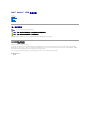 1
1
-
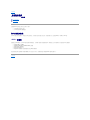 2
2
-
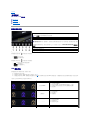 3
3
-
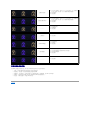 4
4
-
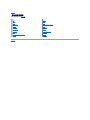 5
5
-
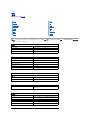 6
6
-
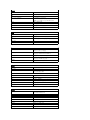 7
7
-
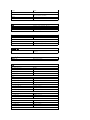 8
8
-
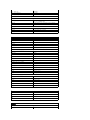 9
9
-
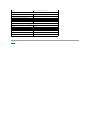 10
10
-
 11
11
-
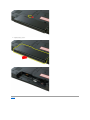 12
12
-
 13
13
-
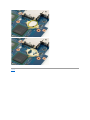 14
14
-
 15
15
-
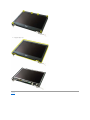 16
16
-
 17
17
-
 18
18
-
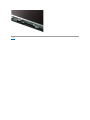 19
19
-
 20
20
-
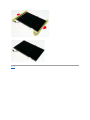 21
21
-
 22
22
-
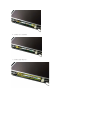 23
23
-
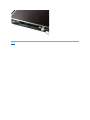 24
24
-
 25
25
-
 26
26
-
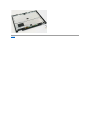 27
27
-
 28
28
-
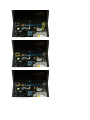 29
29
-
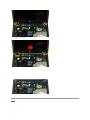 30
30
-
 31
31
-
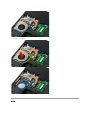 32
32
-
 33
33
-
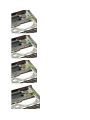 34
34
-
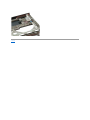 35
35
-
 36
36
-
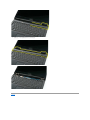 37
37
-
 38
38
-
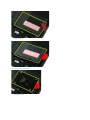 39
39
-
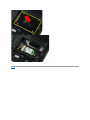 40
40
-
 41
41
-
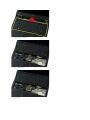 42
42
-
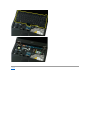 43
43
-
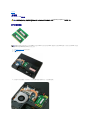 44
44
-
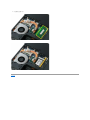 45
45
-
 46
46
-
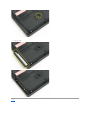 47
47
-
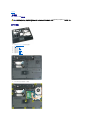 48
48
-
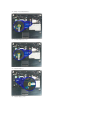 49
49
-
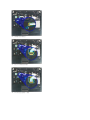 50
50
-
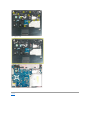 51
51
-
 52
52
-
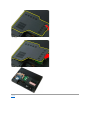 53
53
-
 54
54
-
 55
55
-
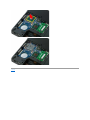 56
56
-
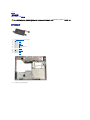 57
57
-
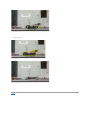 58
58
-
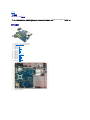 59
59
-
 60
60
-
 61
61
-
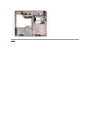 62
62
-
 63
63
-
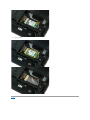 64
64
-
 65
65
-
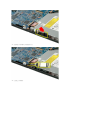 66
66
-
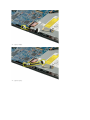 67
67
-
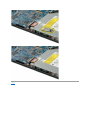 68
68
-
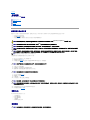 69
69
-
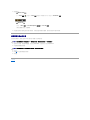 70
70